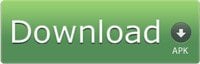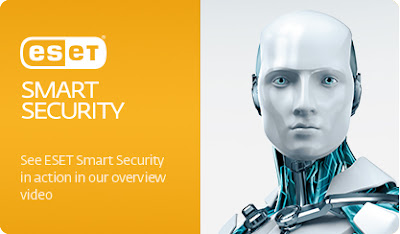Wednesday, October 28, 2015
ကြန္ပ်ဴတာအသံုးျပဳတဲ့သူတိုင္း တစ္ခါမဟုတ္တစ္ခါေတာ့ fatal
error ဆိုတာကိုျမင္ဖူးၾကံဳဖူးၾကမွာပါ။
Fatal error တက္လာတဲ့အခါမွာ ထြက္လာတဲ့စာသားက”Enter to return to Windows or press Control-Alt-Delete to restart your computer. If you do this you will lose any unsaved information in all open applications.” ပါတဲ့။Microsoft Windows 98 မွာ အမ်ားဆံုးေတြ႔တတ္ပါတယ္။
Ctrl+Alt+Delete ကိုႏွစ္ခါဆက္တိုက္ႏွိပ္လိုက္မိတဲ့အခ်ိန္မွာ အထက္ကစာသားမ်ိဳးထြက္လာပါလိမ့္မယ္။Enterကိုႏွိပ္ရင္ Windows ကိုေရာက္သြားမယ္၊ Ctrl+Alt+Deleteကိုထပ္ႏွိပ္မယ္ဆိုရင္ေတာ့ Computer က Restart ျဖစ္သြားပါလိမ့္မယ္။ Restartျဖစ္သြားမယ္ဆိုရင္ လည္းလက္ရွိလုပ္ေနတဲ့အလုပ္ေတြ save လုပ္မထားရင္ေတာ့အကုန္ပ်က္ကုန္မွာေပါ့။Windows XP မွာေတာ့ အဲဒီလိုမ်ိဳးျဖစ္ခဲပါတယ္။
Ctrl+Alt+Delete ႏွစ္ခါႏွိပ္လည္း Task Manager ပဲထြက္လာမွာပါ။ ဒါေပမယ့္ဘယ္၀င္းဒိုးမွာပဲျဖစ္ျဖစ္ ၾကံဳေတြ႔ႏိုင္တဲ့ အဆိုး၀ါးဆံုး error ကေတာ့ BlueScreen of Death လို႔ေခၚတဲ့ အျပာျပင္ေနာက္ခံနဲ႕စာသားေတြတက္လာၿပီးခ်က္ခ်င္းထိုးရပ္သြားတတ္တာပါပဲ။ ဒီလိုျဖစ္ၿပီဆိုရင္ေတာ့Restart လုပ္႐ံုမွတပါး အျခားမရွိေတာ့ပါဘူး။ Saveမလုပ္ထားသမွ်ေတာ့သဲထဲေရသြန္ျဖစ္ၿပီေပါ့ဗ်ာ။ဒီလိုအျဖစ္မ်ိဳးမၾကံဳရေအာင္ႀကိဳတင္ကာကြယ္ဖို႔ဆိုရင္ ဘာေၾကာင့္ဒီလိုျဖစ္တတ္တယ္ဆိုတာသိထားရင္….အေကာင္းဆံုးပါပဲ။
computer crash ျဖစ္ႏိုင္တဲ့အဓိက အေၾကာင္းရင္း (၁၀) ခု ရွိတယ္ဗ်။အဲဒီ (၁၀) ခ်က္ကဘာေတြလဲဆိုေတာ့
1. Hardware conflict
Fatal error တက္လာတဲ့အခါမွာ ထြက္လာတဲ့စာသားက”Enter to return to Windows or press Control-Alt-Delete to restart your computer. If you do this you will lose any unsaved information in all open applications.” ပါတဲ့။Microsoft Windows 98 မွာ အမ်ားဆံုးေတြ႔တတ္ပါတယ္။
Ctrl+Alt+Delete ကိုႏွစ္ခါဆက္တိုက္ႏွိပ္လိုက္မိတဲ့အခ်ိန္မွာ အထက္ကစာသားမ်ိဳးထြက္လာပါလိမ့္မယ္။Enterကိုႏွိပ္ရင္ Windows ကိုေရာက္သြားမယ္၊ Ctrl+Alt+Deleteကိုထပ္ႏွိပ္မယ္ဆိုရင္ေတာ့ Computer က Restart ျဖစ္သြားပါလိမ့္မယ္။ Restartျဖစ္သြားမယ္ဆိုရင္ လည္းလက္ရွိလုပ္ေနတဲ့အလုပ္ေတြ save လုပ္မထားရင္ေတာ့အကုန္ပ်က္ကုန္မွာေပါ့။Windows XP မွာေတာ့ အဲဒီလိုမ်ိဳးျဖစ္ခဲပါတယ္။
Ctrl+Alt+Delete ႏွစ္ခါႏွိပ္လည္း Task Manager ပဲထြက္လာမွာပါ။ ဒါေပမယ့္ဘယ္၀င္းဒိုးမွာပဲျဖစ္ျဖစ္ ၾကံဳေတြ႔ႏိုင္တဲ့ အဆိုး၀ါးဆံုး error ကေတာ့ BlueScreen of Death လို႔ေခၚတဲ့ အျပာျပင္ေနာက္ခံနဲ႕စာသားေတြတက္လာၿပီးခ်က္ခ်င္းထိုးရပ္သြားတတ္တာပါပဲ။ ဒီလိုျဖစ္ၿပီဆိုရင္ေတာ့Restart လုပ္႐ံုမွတပါး အျခားမရွိေတာ့ပါဘူး။ Saveမလုပ္ထားသမွ်ေတာ့သဲထဲေရသြန္ျဖစ္ၿပီေပါ့ဗ်ာ။ဒီလိုအျဖစ္မ်ိဳးမၾကံဳရေအာင္ႀကိဳတင္ကာကြယ္ဖို႔ဆိုရင္ ဘာေၾကာင့္ဒီလိုျဖစ္တတ္တယ္ဆိုတာသိထားရင္….အေကာင္းဆံုးပါပဲ။
computer crash ျဖစ္ႏိုင္တဲ့အဓိက အေၾကာင္းရင္း (၁၀) ခု ရွိတယ္ဗ်။အဲဒီ (၁၀) ခ်က္ကဘာေတြလဲဆိုေတာ့
1. Hardware conflict
2. Bad Ram
3. BIOS settings
4. Hard disk drives
5. Fatal OE exceptions and VXD errors
6. Viruses
7. Printers
8. Software
9. Overheating
10. Power supply problems
1. Hardware conflict
Windows crashes ျဖစ္ႏိုင္တဲ့အေၾကာင္းအရာအမ်ားႀကီးထဲမွာမွ အျဖစ္ႏိုင္ဆံုး အေၾကာင္းရင္းတစ္ခုက ဟာ့ဒ္၀ဲအခ်င္းခ်င္းအဆင္မေျပျဖစ္တာပါပဲ။
ဟာ့ဒ္၀ဲတစ္ခုစီအတြက္ကြန္ပ်ဴတာကို ခ်ိတ္ဆက္တဲ့အခါမွာ ဘယ္လမ္းေၾကာင္းကေနခ်ိတ္ဆက္မလဲဆိုတဲ့Interrupt Request Channel (IRQ) ေတြ သတ္မွတ္ ထားတာရွိပါတယ္။
ပစၥည္းတစ္ခုခ်င္းစီအတြက္သီးသန္႔လမ္းေၾကာင္းေတြရွိၿပီးသားပါ။
အမ်ားဆံုးအသံုးျပဳတာေတြကေတာ့………..ဒီလိုဗ်။
IRQ 0
System Timer
IRQ 1
Keyboard
IRQ 2
Cascaded with IRQ 9
IRQ 3
Default COM2 and COM4IRQ 4
Default COM1 and COM3
IRQ 5
LPT2
IRQ 6
Floppy Drive Controller
IRQ 7
LPT1
IRQ 8
Real Time Clock
IRQ 9
SEE 2
IRQ 10
Open
IRQ 11
Open
IRQ 12
PS/2 mouse or Open
IRQ 13
Math Coprocessor
IRQ 14
Primary Hard Drive controller
IRQ 15
Secondary Hard Drive controller
Devices ေတြအမ်ားႀကီးတပ္လိုက္တဲ့အခါမွာ၊ ဒါမဟုတ္ ဟာ့ဒ္၀ဲအတြက္ Driver ကိုမွန္မွန္ကန္ကန္မတင္ခဲ့တဲ့အခါမ်ိဳးမွာအဲဒီ Devices ေတြထဲကႏွစ္ခုက IRQ လမ္းေၾကာင္းတစ္ခုတည္းကို အတူတူ request လုပ္တာ မ်ိဳးျဖစ္တတ္ပါတယ္။
အဲဒီ Devices ေတြကို တစ္ခုခ်င္းသံုးေနတဲ့အခ်ိန္မွာ ျပႆနာမရွိေပမယ့္ႏွစ္ခုလံုးကိုၿပိဳင္တူသံုးတဲ့အခါမ်ိဳးမွာေတာ့ conflict ျဖစ္ၿပီး ကြန္ပ်ဴတာ crash ျဖစ္ေတာ့တာပါပဲ။ ဒီေတာ့ သံုးေနတဲ့ ကြန္ပ်ဴတာမွာ Hardware conflict ျဖစ္မျဖစ္ကို စစ္ေဆးၾကည့္ရေအာင္ဗ်ာ။
Computer Management ေအာက္မွာရွိတဲ့ Device Manager မွာသြားၾကည့္ႏိုင္ပါတယ္။Device Manager ကိုေရာက္ဖို႔အတြက္ကMy Computer မွာ Right Click ႏွိပ္၊ထြက္လာတဲ့ Menu Box ထဲက Manage ကိုေရြးလိုက္ရင္Computer Management Windows ထြက္လာပါလိမ့္မယ္။
ဘယ္ဘက္အျခမ္း System Tools ေအာက္က Device Manager ကိုႏွိပ္လိုက္တဲ့အခါညာဘက္အျခမ္းက အကြက္မွာ ကြန္ပ်ဴတာထဲမွာ တပ္ထားတဲ့ Device ေတြကိုျပပါလိမ့္မယ္။တကယ္လို႔ တပ္ဆင္ထားတဲ့ Hardware မွာ ျပႆနာတစ္ခုခုရွိမယ္ဆိုရင္အ၀ါေရာင္ ! ပံုေလးျဖစ္ေနပါလိမ့္မယ္။ဒီသေကၤတကဘာကိုဆိုလိုလဲဆိုေတာ့…အဲဒီ Device ကို၀င္းဒိုးကသိေတာ့သိတယ္…..ဒါေပမယ့္အေသအခ်ာမသိဘူးတဲ့။စက္မွာ လာတပ္ထားလို႔ ရွိမွန္းေတာ့သိတယ္၊ ဒါေပမယ့္ ဘယ္လိုသံုးရမွန္းမသိဘူးေပါ့ဗ်ာ။အသံုးျပဳဖို႔ရာ တစ္ခုခုလိုအပ္ေနလို႔ေပါ့၊ အမ်ားအားျဖင့္ Driver မွားေနတာမ်ိဳး၊ Driver မစံုတာမ်ိဳးေၾကာင့္ျဖစ္တတ္ပါတယ္။လံုး၀ကိုမသိဘူးဆိုရင္ေတာ့ အ၀ါေရာင္ ေမးခြန္းအမွတ္အသားေလးျဖစ္ေနပါလိမ့္မယ္။
Computer မွာသံုးေနတဲ့ IRQ နံပါတ္ေတြကိုသိခ်င္တယ္ဆိုရင္ေတာ့ ပထမဦးဆံုးView menu မွာ Resources by type ကိုေျပာင္းေပးဖို႔လိုပါတယ္။
ေျပာင္းၿပီးတဲ့အခါ Interrupt request (IRQ) ေဘးကအေပါင္းလကၡဏာေပၚမွာတစ္ခ်က္ႏွိပ္လုိက္တဲ့အခါ ကြန္ပ်ဴတာမွာသံုးေနတဲ့ IRQနံပါတ္ေတြစီတန္းထြက္လာပါၿပီ။
အဲဒီမွာ IRQ နံပါတ္တစ္ခုဟာ ႏွစ္ခါထြက္ေနမယ္ဆိုရင္ Device ႏွစ္ခုက အဲဒီ IRQ ကို အသံုးျပဳေနလို႔ပါပဲ။ ဒီျပႆနာကိုေျဖရွင္းဖို႔ အေကာင္းဆံုး နည္းလမ္းကေတာ့ ျပႆနာျဖစ္ေနတဲ့ Device ကိုဖယ္ထုတ္ပစ္ၿပီး Reinstall ျပန္လုပ္ဖို႔ပါပဲ။
Reinstall လုပ္တဲ့ေနရာမွာ Driver ကိုပါအသစ္ျပန္တင္ေပးဖို႔လိုပါတယ္။Driver အတြက္ အေကာင္းဆံုးေနရာကေတာ့ http://www.driverguide.com (http://www.driverguide.com/) ျဖစ္ပါတယ္။Register လုပ္ထားဖို႔လိုအပ္ေပမယ့္……အခမဲ့ပါ။
Driver အမ်ိဳးအစားေပါင္းေျမာက္မ်ားစြာရရွိႏိုင္တဲ့ေနရာတစ္ခုပါပဲ၊ တကယ္လို႔ကိုယ္လိုခ်င္တဲ့ Driver က အဲဒီ Website ရဲ႕ Database မွာမရွိဘူးဆိုရင္လည္းမွာခဲ့လို႔ရပါတယ္။ Mother Board မွာSlot အပိုရွိခဲ့မယ္ဆိုရင္ ျပႆနာျဖစ္ေနတဲ့ Hardware ကို
အဲဒီအပိုSlot မွာေျပာင္းစိုက္လိုက္တဲ့အခါမွာလည္းအဆင္ေျပသြားတတ္ပါတယ္။ Changing IRQ SettingsIRQ conflict ျဖစ္တဲ့ျပႆနာကိုေျဖရွင္းဖို႔ေနာက္ထပ္နည္းလမ္းတစ္ခုကေတာ့IRQ setting ကို Manually ေျပာင္းေပးျခင္းပဲျဖစ္ပါတယ္။တစ္ခုသတိထားရမွာက…ေျပာင္းေပးလို႔ရတယ္ဆိုေပမယ့္…အခါခပ္သိမ္းအဆင္ေျပခ်င္မွေျပမွာပါ။
ဒါေပမယ့္လည္း…စမ္းၾကည့္ခ်င္တယ္ဆိုရင္ေတာ့..ေျပာင္းပံုေျပာင္းနည္းကဒီလိုပါ။[list=1]ကိုယ္ေျပာင္းခ်င္တဲ့ Device ေပၚမွာ Right-click ႏွိပ္ၿပီး Properties ကိုေရြးပါ။
Properties Box ထြက္လာၿပီဆိုရင္ Resources tab ကိုဆက္ႏွိပ္ပါ။
Use automatic settings ေဘးကအမွန္ျခစ္ေလးကိုျဖဳတ္လိုက္ပါ။
Pull down box ထဲက non-conflicting configuration ကိုေရြးပါ။
ေနာက္ဆံုးအဆင့္ OK ေပါ့ဗ်ာ။
ဒီေနရာမွာ တစ္ခုျခြင္းခ်က္ရွိတာက Windows XP မွာ IRQ Setting ကို Manuallyေျပာင္းမရတာမ်ိဳးရွိတတ္ပါတယ္။ အဲဒီလိုမ်ိဳးျဖစ္ေနရင္ေတာ့…….အေပၚမွာေျပာခဲ့သလိုပဲ…….ေနရာေျပာင္းစိုက္ၾကည့္ပါ။
2. Bad Ram
ျပႆနာကလည္း Blue death screen တက္လာၿပီး Fatal Exception Error ျဖစ္ေစႏိုင္တဲ့အေၾကာင္းရင္းတစ္ခုပါပဲ။ ဒီRam ေၾကာင့္ျဖစ္တဲ့ ျပႆနာကလည္း အေတာ္မ်ားမ်ားၾကံဳေတြ႕ရေလ့ရွိပါတယ္။
fatal error ဆိုတာက Hardware နဲ႕ပါတ္သတ္ၿပီး ျပႆနာႀကီးႀကီးမားမားတစ္ခုရွိေနၿပီဆိုတာကိုညႊန္ျပျခင္းပါပဲ။
တစ္ခါတေလမွာ….လံုး၀သံုးမရေတာ့ဘဲ အသစ္တစ္ခုအစားထိုးရေတာ့မယ္ဆိုတဲ့ အဓိပၸာယ္ပါ။
ဒါေပမယ့္ Ram ေၾကာင့္ျဖစ္တဲ့ Fatal error ဆိုရင္ေတာ့ chips အခ်င္းခ်င္း တြဲဖက္မညီတဲ့အခါမ်ိဳးမွာလည္းျဖစ္တတ္ပါတယ္။ဥပမာ – 70ns Ram နဲ႕ 60ns Ram ႏွစ္ေခ်ာင္းကိုတြဲစိုက္ထားမယ္ဆိုရင္ပိုေႏွးတဲ့ 60ns နဲ႕ပဲ ကြန္ပ်ဴတာက အလုပ္လုပ္မွာပါပဲ။အဲဒါကိုမွ Ram ကို overworked ျဖစ္ေစတဲ့ Program မ်ိဳးကိုဖြင့္လိုက္တဲ့အခါမွာ၊Memory မ်ားမ်ားသံုးတဲ့ software ေတြကိုသံုးလိုက္တဲ့အခါမ်ိဳးမွာကြန္ပ်ဴတာက….Crash ျဖစ္သြားေတာ့တာပါပဲ။သူမွာက 70ns Ram လည္းရွိေနေတာ့ အဲဒီအျမန္ႏႈန္းနဲ႔သံုးဖို႔ၾကိဳးစားပါေလေရာ။ဒါေပမယ့္ 60ns Ram ကမလိုက္ႏိုင္တဲ့အခါ…ထိုးရပ္သြားေတာ့တာေပါ့။
ေျဖရွင္းဖို႔ ပထမနည္းလမ္းကေတာ့ BIOS setting မွာ Ram ရဲ႕ Wait state ကိုတိုးေပးထားလို႔ရပါတယ္။ဒီလိုလုပ္ျခင္းအားျဖင့္ Ram ကိုပိုတည္ၿငိမ္ေစပါတယ္။ေနာက္ထပ္နည္းလမ္းတစ္ခုကေတာ့……..Motherboard ေပၚက Ram ေတြကို ေနရာေျပာင္းၾကည့္ျခင္းပါပဲ။
Ram ကိုျဖဳတ္တဲ့ေနရာမွာ တစ္ခုသတိထားရမွာက၊ ေၾကးျပားေျခေထာက္အေခ်ာင္းေလးေတြကို မထိမိေစဖုိ႔ပါပဲ။လူမွာရွိတဲ့ Static charge ေၾကာင့္ Ram ကိုပ်က္စီးေစႏိုင္လို႔ပါ။အေကာင္းဆံုးကေတာ့……..မတူညီတဲ့ အျမန္ႏႈန္းနဲ႔ Ram ႏွစ္ခုၿပိဳင္တူထည့္မထားဖို႔ပါပဲ။
3. BIOS settings
Motherboard တိုင္းမွာ အသံုးျပဳထားတဲ့ chipset ေတြရဲ႕ Setting ကိုထိန္းခ်ဳပ္ေျပာင္းလဲေပးႏိုင္ပါတယ္။ဒီSetting ေတြကို၀င္ဖုိ႔အတြက္ Boot up စတက္လာတဲ့အခ်ိန္မွာF2 ဒါမွမဟုတ္ Delete ကိုႏွိပ္ေပးလိုက္ရပါတယ္။ဘယ္ကီးကုိႏွိပ္ရမလဲဆိုတာကေတာ့ Montherboard အမ်ိဳးအစားေပၚမူတည္ပါလိမ့္မယ္။
BIOS မွာ ျပင္ေတာ့မယ္ဆိုရင္ သတိႀကီးႀကီး ထားဖို႔ေတာ့ လိုအပ္ပါတယ္။အေကာင္းဆံုးကေတာ့ မူလ setting ေတြကို စာရြက္တစ္ရြက္ေပၚမွာခ်ေရးထားဖို႔ပါပဲ။
ဒါမွ ျပင္ၿပီးတဲ့ေနာက္ ကြန္ပ်ဴတာမွာ ခ်ိဳ႕ယြင္းခ်က္ တစ္ခုခ ုျဖစ္သြားၿပီဆိုရင္နဂိုအတိုင္းျပန္ေျပာင္းေပးႏိုင္တာေပါ့ဗ်ာ။ဘယ္ Setting မွားေနတယ္ဆိုတာကေတာ့ Blue of Death Screen တက္လာတဲ့အခါမွာေဖာ္ျပေပးတဲ့ အခ်က္အလက္ေတြကိုၾကည့္ၿပီးမွ ဆံုးျဖတ္ရတာဆိုေတာ့ေျပာဖို႔ရာ အခက္သား…မွားႏိုင္စရာေတြကအမ်ားႀကီးရွိတာကိုး။ဘယ္လိုမွ မသိေတာ့ဘူးဆိုေတာ့ Fail safe default နဲ႔သာသံုးေပေတာ့ဗ်ိဳ႕။Bios setting မွာ Memory နဲ႔ပါတ္သတ္ၿပီး အမွားတစ္ခုခုျဖစ္ေနခဲ့ရင္Ram lock ျဖစ္သြားၿပီး ကြန္ပ်ဴတာရဲ႕ျမင္ကြင္းကို ရပ္သြားေစႏိုင္ပါတယ္။အမ်ားအားျဖင့္ EDO Ram နဲ႔ SD Ram setting မွားေပးခဲ့တဲ့အခါမ်ိဳးမွာေပါ့။MS windows ေတြဟာ IRQ နံပါတ္ေတြကို အလိုအေလွ်ာက္သတ္မွတ္ေပးႏိုင္တဲ့အတြက္IRQ နံပါတ္ေတြအတြက္ BIOS မွာ ေအာ္တိုသားထားေပးခဲ့လိုက္ရင္Windows က သူ႔အလိုလိုအဆင္ေျပေအာင္သတ္မွတ္ေပးသြားပါလိမ့္မယ္။
4. Hard disk drives
ကြန္ပ်ဴတာကို Crash ျဖစ္ေစတဲ့ေနာက္ထပ္အေၾကာင္းရင္းတစ္ခုကHard disk ကိုအသံုးျပဳတာၾကာလာတဲ့အခါမွာ Hard disk ေပၚမွာ ဖိုင္ေတြေနရာခ်ထားတာ႐ႈပ္ေထြးလာၿပီး မႏိုင္၀န္ပိကာ ကြန္ပ်ဴတာထိုးရပ္သြားေစတာပါပဲ။Hard disk fragmented ျဖစ္တယ္ေပါ့ဗ်ာ။ဒီလိုဆိုရင္ေတာ့ ေျဖရွင္းဖို႔ရာ နည္းလမ္းမ်ားစြာ ရွိပါတယ္။အ႐ိုးရွင္းဆံုးနည္းလမ္းကေတာ့Start>Programs>Accessories>System Tools>Disk Defragmenter ကေနDisk Defragmenter ကိုဖြင့္ၿပီး ဖိုင္ေတြကိုအစီစဥ္တက်ျပန္စီျခင္းပါပဲDefragment လုပ္ေနစဥ္အတြင္းမွာ Hard disk ေပၚမွာ ဖိုင္ေတြထပ္ေရးျခင္းမလုပ္သင့္ပါဘူးဒါေၾကာင့္ က်ေနာ္တို႔အေနနဲ႔ ကြန္ပ်ဴတာကို ဘာမွမသံုးတဲ့အခ်ိန္မွာပဲDefragment လုပ္သင့္ပါတယ္။ ေနာက္ထပ္သတိထားသင့္တာ တစ္ခုက Antivirus program ကိုလည္း ပိတ္ထားေပးသင့္ပါတယ္။ Hard disk မွာ ထည့္ထားတာ အရမ္းျပည့္လာတဲ့အခါမွာလည္းအလုပ္လုပ္တာေႏွးလာၿပီး system ကို crash ျဖစ္ေစႏိုင္တာပါပဲ။ဒါေၾကာင့္ မလိုအပ္ေတာ့တဲ့ဖိုင္ေတြကို အပါတ္စဥ္ ဒါမွမဟုတ္ လစဥ္ ရွင္းထုတ္ၿပီးHard disk မွာ ေနရာလြတ္ရွိေအာင္ဖန္တီးထားသင့္ပါတယ္။
Temporary files ေတြကိုပံုမွန္ရွင္းထားေပးရင္ကို ေနရာလြတ္ေတာ္ေတာ္မ်ားမ်ားရႏိုင္မွာပါ။start>run>%temp% ဆိုရင္ Temporary folder ထဲေရာက္သြားပါလိမ့္မယ္။ဖ်က္သင့္တယ္ထင္တာ ဖ်က္ပစ္ေပါ့ဗ်ာ။အမ်ားစုက…software တစ္ခုတင္တဲ့အခ်ိန္၊ အသံုးျပဳတဲ့အခ်ိန္မွာ ဖန္တီးထားတဲ့ဖိုင္ေတြပါအေတာ္မ်ားမ်ားဖ်က္လို႔ရပါတယ္။Recycle Bin ကိုလည္းရွင္းဖို႔မေမ့ပါနဲ႔ဦး။အမိႈက္ပံုးသြန္ရတာအလုပ္႐ႈပ္လြန္းလို႔ ကၽြန္ေတာ္ဆို…ဘယ္ေတာ့မွအမိႈက္ပံုးထဲကိုမပို႔ဘူး……Shift+delete နဲ႔အၿပီးရွင္းထုတ္လိုက္တာပဲ။
ဒါေပမယ့္မဖ်က္ခင္ အေသအခ်ာစဥ္းစားဖို႔ေတာ့လိုပါတယ္၊ Hard disk နဲ႔ပါတ္သတ္တဲ့ ေနာက္တစ္ခုက Hard disk မွာ errors ေတြ၊ bad sectors ေတြရွိမရွိအနည္းဆံုး တစ္လတစ္ခါေလာက္ေတာ့ scan လုပ္ေပးသင့္ပါတယ္။
Start>All programs>Accessories>System tools>Scan Disk ကိုသြားၿပီး လုပ္လို႔ရပါတယ္။တခါတရံမွာ အဲဒီ Start Menu ထဲမွာ Scan Disk မပါဘဲ ျဖစ္ေနတတ္ပါတယ္။ဒီလိုျဖစ္ေနၿပီဆိုရင္ေတာ့ Start>Run မွာ chkdsk လို႔႐ိုက္ေပးလုိက္ပါ။MS-DOS ကေန Scan လုပ္ေပးပါလိမ့္မယ္။ဒီလိုမွမလုပ္ခ်င္ဘူးဆိုရင္လည္း ကိုယ္စစ္ခ်င္တဲ့ Hard disk ရဲ႕ Properties ကိုေခၚၿပီး Tools tab ေအာက္မွာ Error-checking ဆိုတဲ့ ေခါင္းစဥ္ေအာက္က Check Now နဲ႕စစ္လည္းျဖစ္ပါတယ္။
Hard disk drivesကြန္ပ်ဴတာတစ္လံုးကို အသံုးျပဳလို႔ တစ္လေလာက္ၾကာလာတဲ့အခါမွာHard disk ထဲမွာ သိုေလွာင္ထားတဲ့ ဖိုင္ေတြက ေနရာအစီအစဥ္တက်မရွိပဲ တစ္စစီျပန္႔က်ဲလာတတ္ပါတယ္။ Fragemented ျဖစ္တယ္ေပါ့ဗ်ာ။Hard disk ေၾကာင့္ ကြန္ပ်ဴတာ ထိုးရပ္သြားျခင္းကိုကာကြယ္ဖို႔ အတြက္ဆိုရင္ အေကာင္းဆံုးက Hard disk ကိုတစ္ပါတ္တစ္ခါေလာက္ Defragment လုပ္ၿပီး ဖိုင္ေတြကိုျပန္စီေပးမယ္သင့္တာေပါ့ဗ်ာ။ Defragment ဘယ္လိုလုပ္ရတယ္ဆိုတာ ကြန္ပ်ဴတာ အေျခခံရွိသူေတာ္ေတာ္မ်ားမ်ားသိၿပီးသားျဖစ္ေပမယ့္လည္း ျပည့္ျပည့္စံုစံုေလးျဖစ္သြားေအာင္ထပ္ေရးခ်င္ပါတယ္။Disk Defragmenter ကိုအသံုးျပဳဖို႔အတြက္ Start>All Programs>Accessories>System Tools>Disk Defragmenter သို႔သြားပါဒီလိုဆိုရင္ Disk Defragmenter Windows ထြက္လာပါၿပီ။ဒီေနရာမွာ သတိထားဖို႔အခ်က္တစ္ခုရွိပါတယ္။Hard disk ကို Defragment လုပ္ေနစဥ္အတြင္းမွာ Hard disk ေပၚကို အခ်က္အလက္ေတြထည့္သြင္းျခင္းမျပဳလုပ္ရပါဘူး။ ဖိုင္ေတြ ကို Save မလုပ္သင့္ဘူးေပါ့ဗ်ာ။
ဒါေၾကာင့္ Task Scheduler ကိုအသံုးျပဳၿပီး ကြန္ပ်ဴတာကို လံုး၀အသံုးမျပဳေတာ့တဲ့အခ်ိန္မွာ Defragement လုပ္ဖို႔ စီစဥ္ထားသင့္ပါတယ္။ Disk Defragmenter Windows ထြက္လာတဲ့ေနရာဆီ ျပန္သြားၾကည့္ရေအာင္။
Analyze buttom နဲ႔ Hard drive ေပၚကဖိုင္ေတြ Fragement ျဖစ္မျဖစ္စစ္ေဆးႏိုင္ပါတယ္။Analyze လုပ္ၿပီးတဲ့အခါ Defragement လုပ္ဖို႔လိုမလိုဆိုတဲ့ Result ထြက္လာပါလိ္မ့္မယ္။တစ္ခါတည္း Defragement လုပ္မယ္ဆိုရင္ေတာ့ Defragement buttom ကိုႏွိပ္လိုက္တာနဲ႔Analyze ေရာ၊ Defragement ပါတစ္ခါတည္းလုပ္သြားပါလိမ့္မယ္။ Defragement လုပ္ဖို႔ရာHard disk မွာ Free space အနည္းဆံုး 10% ရွိဖို႔လိုအပ္ပါတယ္။ တကယ္လို႔ Hard disk မွာ သိမ္းဆည္းထားတာ အျပည့္နီးပါးျဖစ္ေနရင္လည္း အလုပ္လုပ္တာ ေႏွးေကြးလာၿပီး Crash ျဖစ္သြားတတ္ပါတယ္။ ဒါေၾကာင့္ Hard disk ကိုပံုမွန္ရွင္းလင္းေပးထားၿပီး Free space မ်ားမ်ားရေအာင္ပံုမွန္ထိန္းထားသင့္ပါတယ္။ Windows folder ေအာက္မွ Temporary နဲ႔ Internet file ေတြကိုပံုမွန္ရွင္းထားေပးျခင္းျဖင့္ Free space ပမာဏေတာ္ေတာ္မ်ားမ်ားရရွိႏိုင္ပါတယ္။ Recycle Bin လို႔ေခၚတဲ့ အမိႈက္ပံုးကိုလည္း အပတ္စဥ္ရွင္းထားျခင္းျဖင့္လည္း ေနရာလြတ္တိုးလာေစႏိုင္ပါတယ္။ Hard disk မွာ Error ရွိမရွိကို လစဥ္စစ္ေဆးသင့္ပါတယ္။
Start>Programs>Accessories>System Tools>Scan Disk သို႔၀င္ေရာက္ၿပီး Error နဲ႔ Bad sector ရွိမရွိစစ္ေဆးႏိုင္ပါတယ္။ရံဖန္ရံခါမွာ Start Menu ေအာက္မွာ Scan Disk သို႔သြားရန္ Shortcut မရွိပဲျဖစ္ေနတတ္ပါတယ္။ဒီလိုဆိုရင္ေတာ့ စစ္ေဆးလိုတဲ့ Drive မွာ Right Click မွတဆင့္ Properties ကိုေခၚပါ။
Tools Tab ေအာက္က Error-checking မွာ Check Now ကိုႏွိပ္လိုက္တာနဲ႔ Check Disk Box
ထြက္လာပါျပီ။
System error ကိုပဲစစ္ေဆးျပဳျပင္မယ္ဆိုရင္ အေပၚကအကြက္မွာ အမွန္ျခစ္ပါHard disk မွာ Bad sector ရွိမရွိပါစစ္မယ္ဆိုရင္ ေအာက္ကေလးေထာင့္ကြက္ပါအမွန္ျခစ္ၿပီးStart ကိုႏွိပ္လိုက္တာနဲ႔ စစ္ေဆးစရာရွိတာမ်ားကိုအလိုအေလွ်ာက္စစ္ေဆးသြားပါလိမ့္မယ္။ဒီလို စစ္ေဆးေနစဥ္မွာ Hard disk ေပၚသို႔ ေရးျခင္း၊ ဖ်က္ျခင္းမ်ားမျပဳလုပ္သင့္ပါဘူး
5. Fatal OE exceptions and VXD errors
ဒီError အမ်ိဳးအစားက ဗီဒီယိုကဒ္ေၾကာင့္ျဖစ္တတ္ပါတယ္။ ဟိုးအရင္ကဒ္အေဟာင္းေတြမွာသာ အျဖစ္မ်ားၿပီး အခုေခတ္ေပၚကဒ္မ်ားမွာေတာ့အျဖစ္နည္းသြားတာေတြ႕ရပါတယ္။ အမ်ားအားျဖင့္ Graphic Memory နည္းတဲ့ကဒ္မ်ားမွာ ျဖစ္တတ္ပါတယ္။ ဒီျပႆနာကိုေျဖရွင္းဖို႔ နည္းလမ္းအခ်ိဳ႕ရွိပါတယ္။ပထမဦးဆံုးနည္းလမ္းကေတာ့ Resolution က္ိုေလ်ာ့ခ်ျခင္းပါ။Start>Settings>Control Panel>Display>Settings tab သို႔သြား၍ျဖစ္ေစDesktop အလြတ္တစ္ေနရာကို Mouse ေထာက္ၿပီး Properties ကိုေခၚ၍ျဖစ္ေစ Display Properties box ကိုဖြင့္ပါ။
Screen Resolution ေအာက္မွာ Slide bar ေလးကို ဘယ္ညာေရႊ႕ျခင္းျဖင့္ Screen Resolution ကိုခ်ိန္ညႇိေပးႏိုင္ပါတယ္။Color quality ေအာက္မွာ Color အရည္အေသြးကိုလည္းခ်ိန္ေပးႏိုင္ပါတယ္။ဂရပ္ဖစ္ကဒ္က မေကာင္းဘူးဆိုရင္ေတာ့ 16bit ထားတာအေကာင္းဆံုးပါပဲ။ရံဖန္ရံခါမွာဂရပ္ဖစ္ကဒ္မေကာင္းတာေၾကာင့္မဟုတ္ပဲ Hardware conflict ေၾကာင့္လည္း Screenfreeze ျဖစ္သြားႏိုင္ပါတယ္။ ဒီလိုဆိုရင္ေတာ့ Hardware conflictျဖစ္မျဖစ္ဆိုတာအရင္ကေဖာ္ျပခဲ့တဲ့နည္းအတုိင္းစစ္ေဆးႏိုင္ပါတယ္။ဂရပ္ဖစ္ကဒ္အတြက္ No Conflict ျဖစ္တာေသခ်ာဖို႔ စစ္ေဆးပါ။ တကယ္လို႔ Conflictျဖစ္ေနတာကိုေတြ႕ခဲ့မယ္ဆိုရင္ Automatic Settings ေဘးက အမွန္ျခစ္ကိုျဖဳတ္ပစ္ပါ။အဲဒီေနာက္ Change Setting ကိုႏွိပ္ၿပီး Conflict မျဖစ္ႏိုင္တဲ့ Setting တစ္ခုခုကိုရွာေရြးလုိက္ပါ။
6. Viruses
ကြန္ပ်ဴတာထိုးရပ္သြားေစႏိုင္တဲ့အေၾကာင္းရင္းမ်ားစြာထဲမွ ျဖစ္ႏိုင္ေျခအရွိဆံုးအရာကေတာ့ဗိုင္းရပ္စ္ေၾကာင့္ပါ။ ဗိုင္းရပ္စ္ကာကြယ္တဲ့ေဆာ့ဖ္၀ဲသာတင္မထားခဲ့ဘူးဆိုရင္ကြန္ပ်ဴတာကို ပထမဦးဆံုး ဗိုင္းရပ္စ္ကူးစက္တာနဲပ ခ်က္ခ်င္းမသိႏိုင္ပါဘူး။ဗိုင္းရပ္စ္ဆိုတာမ်ိဳးက တိတ္တဆိတ္၀င္ေရာက္လာတတ္တာမ်ိဳးပါ။ဗိုင္းရပ္စ္အေၾကာင္းက က်ယ္ျပန္႔လြန္းလို႔ ဒီေနရာမွာေတာ့အက်ဥ္းခ်ဳပ္ပဲေရးပါရေစ။ ေနာက္မ်ားမွေခါင္းစဥ္တစ္ခုနဲ႔သီးသန္႔ထပ္ေရးပါဦးမယ္။ဗိုင္းရပ္စ္ေတြမွာဖ်က္ဆီးတဲ့ပံုစံအမ်ိဳးမ်ိဳးရွိပါတယ္။ အဓိကအေနနဲ႔ Operating Systemအလုပ္မလုပ္ႏိုင္ေအာင္ OSကအသံုးျပဳတဲ့ဖိုင္ေတြကိုဖ်က္ဆီးၿပီးေႏွာက္ယွက္တာပါပဲ။အခ်ိဳ႕ဗိုင္းရပ္စ္မ်ားက Hard drive ရဲ႕ Boot sectorကိုဖ်က္ပစ္လိုက္တဲ့အထိဆိုးရြားးပါတယ္။Boot sector ေပ်ာက္ၿပီဆိုမွေတာ့ OSကမတတ္ႏိုင္ေတာ့ဘူးေပါ့။ အျခားဖ်က္ဆီးနည္းေတြလည္းအမ်ားႀကီးပါ။ဗိုင္းရပ္စ္ကိုေၾကာက္လို႔ ကာကြယ္ဖို႔ အကာအကြယ္
ေဆာ့ဖ္၀ဲတင္မယ္ဆိုရင္လည္းဒီကေန႔ေခတ္ကမာၻႀကီးမွာ ့ Antivirus software ေတြကေပါမ်ားလိုက္တာ။လံုး၀ဥႆံုအျပည့္စံုဆံုး၊အေကာင္းဆံုးဆိုတဲ့ ဗိုင္းရပ္စ္အကာအကြယ္ေဆာ့ဖ္၀ဲဆိုတာေတာ့ မရွိပါဘူး။သူဟာနဲ႔သူ ေကာင္းကြက္ဆိုးကြက္ေတြနဲ႔ခ်ည္းပါပဲ။ ေခတ္အစားဆံုး Antivirussoftware မ်ားမွာ Norton, McAfee, Kaspersky, AVG, Bit defender, NOD32,Symantec ေတြပါပဲ။ ဘယ္ ဘယ္ေလာက္ေကာင္းတဲ့ဗိုင္းရပ္စ္ကာကြယ္ေရးေဆာ့ဖ္၀ဲပဲျဖစ္ျဖစ္ Virus signature ဟာ အၿမဲတမ္းUpdate ျဖစ္ေနဖို႔လိုပါတယ္။ တကယ္ေတာ့ Antivirus ဆိုတာကလည္း ဗိုင္းရပ္စ္Source code မ်ားကိုစုစည္းထားၿပီး ဗိုင္းရပ္စ္ဟုတ္မဟုတ္ကိုအဲဒီကုဒ္မ်ားနဲ႔ တိုက္ဆိုင္စစ္ေဆးၾကည့္ရတာဆိုေတာ့ဗိုင္းရပ္စ္အသစ္ထြက္လာတိုင္း အဲဒီဗိုင္းရပ္စ္ကုဒ္ကို ေဆာ့ဖ္၀ဲရဲ႕ Virussignature database မွာထည့္ထားပါမွ သိႏိုင္မွာပါ။ ဒါေၾကာင့္ Antivirusကိုအၿမဲတမ္း အပ္ဒိတ္လုပ္ထားဖို႔လိုအပ္ပါတယ္။
7. Printers
Printerေၾကာင့္လည္း ကြန္ပ်ဴတာ Crash ျဖစ္ႏိုင္ပါတယ္။ Document တစ္ခုခုကိုပရင့္ထုတ္တဲ့ အခါမွာ မူရင္းဖိုင္ထက္ႀကီးတဲ့ Postscriptဖိုင္တစ္ခုကိုဖန္တီးရေလ့ရွိပါတယ္။ တကယ္လို႔ ပရင္တာမွာ Buffer လို႔ေခၚတဲ့ကိုယ္ပိုင္ Memory နည္းေနမယ္ဆိုရင္ Post script ဖိုင္ကပမာဏမ်ားေနမယ္ဆိုရင္ Printer ကို Over Load ျဖစ္ေစႏိုင္ပါတယ္။ ဒါ့အျပင္ပရင့္ထုတ္တဲ့အခါ CPU ကိုလည္းသိသိသာသာအသံုးျပဳတဲ့အတြက္ ကြန္ပ်ဴတာကိုေႏွးသြားေစႏိုင္ပါတယ္။တကယ္လို႔ပရင္ထုတ္လိုက္တဲ့အခါမွာ ထုတ္လိုက္တဲ့ စာသားေတြမဟုတ္ပဲပံုစံအမ်ိဳးမ်ိဳးနဲ႔စာေတြ ထြက္လာၿပီဆိုရင္ေတာ့ အဲဒီပရင္တာကိုသံုးတဲ့အခါအခန္႔မသင့္ရင္ ကြန္ပ်ဴတာကို Crash ျဖစ္ေစႏိုင္ပါတယ္။ Printer buffer မွာOver Load ျဖစ္တာမ်ားသြားခဲ့ရင္ အလိုအေလ်ာက္ရွင္းမ ေပးႏိုင္ေတာ့ပါဘူး။ဒီလိုဆိုရင္ေတာ့ ပရင္တာကို စကၠန္႔ 30 ေလာက္ ပါ၀ါႀကိဳးျဖဳတ္ထားေပးၿပီးမွျပန္တပ္ေပးျခင္းအားျဖင့္ နဂိုရွိၿပီးသား Command မ်ားကိုရွင္းေပးႏိုင္ပါတယ္။ အခုေနာက္ပိုင္းမွာ ပရင္တာမ်ားမွာလည္း Built-in Memoryေတြတျဖည္းျဖည္းနဲ႔မ်ားလာတဲ့အတြက္ ပရင့္ထုတ္လိုက္လို႔ကြန္ပ်ဴတာထိုးရပ္သြားတာမ်ိဳးက ရွားသြားပါၿပီ။ ဟိုးအရင္က ပရင္တာေတြကိုသံုးမယ္ဆိုရင္ေတာ့ အခန္႔မသင့္ရင္ျဖစ္ႏိုင္ပါတယ္။
8. Software
ကြန္ပ်ဴတာမွာအသံုးျပဳမယ့္ ေဆာ့ဖ္၀ဲမ်ားကို စနစ္တက်တင္မထားခဲ့ရင္လည္း ကြန္ပ်ဴတာအသံုးျပဳေနစဥ္ ထိုးရပ္သြားေစႏိုင္ပါတယ္။ ေဆာ့ဖ္၀ဲကို ျဖဳတ္ခ်ၿပီးမွစနစ္တက်ျပန္တင္ေပးျခင္း ျဖင့္ ဒီျပႆနာကိုေျဖရွင္းႏိုင္ပါတယ္။ ရံဖန္ရံခါမွာေဆာ့ဖ္၀ဲကို ျဖဳတ္ခ်လို႔မရဘူးျဖစ္ေနတတ္ပါတယ္။ ဒီလိုဆိုရင္ေတာ့ NortonUninstall ဒါမွမဟုတ္ Uninstall Shield ကိုအသံုးျပဳလိုက္ရင္ျဖဳတ္ခ်လို႔ရႏိုင္ပါတယ္။ ဒီေဆာ့ဖ္၀ဲမ်ားဟာ သမားရိုးက်ျဖဳတ္ခ်တာ ထက္ SystemRegistry မွာ ျဖဳတ္ခ်လိုက္တဲ့
ေဆာ့ဖ္၀ဲနဲ႔ပါတ္သတ္တာမ်ားကိုပါ ရွင္းေပးတဲ့အတြက္ Clean Uninstall လုပ္ေပးႏိုင္တဲ့ စြမ္းေဆာင္ရည္ရွိပါတယ္။Registry ကိုပါရွင္းေပးထားပါမွ
ေဆာ့ဖ္၀ဲကိုအသစ္တဖန္ျပန္တင္တဲ့အခါရွင္းရွင္းလင္းလင္းတင္ ေပးႏိုင္မွာပါ။ Registry မွာတန္ဖိုးအေဟာင္းမ်ားက်န္ခဲ့ရင္ အသစ္တင္လိုက္တဲ့အခါမွာထပ္ေရးတဲ့တန္ဖိုးမ်ားနဲ႔ ေရာေထြးၿပီး ေဆာ့ဖ္၀ဲဟာပံုမွန္မဟုတ္ပဲျဖစ္ေနတတ္ပါတယ္။Registry ကိုရွင္းေပးတဲ့အျခား
ေဆာ့ဖ္၀ဲမ်ားလည္းရွိပါတယ္။ Registry Mechanics, System Mechanics, One click maintenance, Registry cleaner စသည္ျဖင့္ အမ်ားႀကီးရွိပါတယ္။Registryကိုရွင္းမယ္ဆိုရင္ သတိထားဖို႔ေတာ့လိုပါတယ္။ တကယ္လို႔ Registry မွာလိုအပ္တာေတြ ပ်က္သြားရင္ OS တစ္ခုလံုးကိုျပန္တင္ရတဲ့အထိျဖစ္သြားႏိုင္ပါတယ္။
9. Overheating
ကြန္ပ်ဴတာထိုးရပ္သြားေစႏိုင္တဲ့အေၾကာင္းရင္းမ်ားအနက္အႏၲရာယ္အႀကီးဆံုး ျပႆနာက အပူလြန္ကဲျခင္းပါပဲ။ Software ကိုသာမက Hardwareကိုပါပ်က္စီးေစႏိုင္တဲ့အတြက္ ကြန္ပ်ဴတာအတြင္းအပူလြန္ကဲျခင္းမျဖစ္ေအာင္အၿမဲသတိျပဳသင့္ပါတယ္။ကြန္ပ်ဴတာအတြင္းမွာအလုပ္အမ်ားဆံုးလုပ္ေဆာင္ရၿပီး အပူအမ်ားဆံုးထြက္တာ CPU မ်ားျဖစ္ပါတယ္။ဒါေၾကာင့္ CPU မ်ားမွာ အပူမလြန္ကဲေအာင္ အေအးခံအေတာင္မ်ားနဲ႔ ပန္ကာမ်ားတပ္ဆင္ထားေပးရပါတယ္။ တကယ္လို႔ CPU ပန္ကာမလည္ေတာ့ပဲရပ္သြားမယ္ဆိုရင္ CPUမွာ အပူလြန္ကဲလာၿပီး Kernel error တက္လာပါလိမ့္မယ္။ ဒီလိုဆိုရင္ကြန္ပ်ဴတာအတြင္းရွိ ပန္ကန္မ်ားနဲ႔အေအးခံစနစ္ေကာင္းစြာအလုပ္လုပ္ျခင္းရွိမရွိကို ခ်က္ျခင္းစစ္ေဆးသင့္ပါတယ္။
Chipsetမ်ားကို ပံုမွန္လုပ္ႏိုင္တဲ့ စြမ္းေဆာင္ရည္ထက္ ပိုခိုင္းၿပီး Overclockingလုပ္တဲ့အခါမွာလည္း အပူလြန္ကဲလာတတ္ပါတယ္။ ဒါေၾကာင့္ ကြန္ပ်ဴတာပံုးမွာျပည့္စံုလံုေလာက္တဲ့ အေအးခံစနစ္မရွိပဲ Overclocking မလုပ္သင့္ပါဘူး။Overclocking လုပ္လုိက္လို႔ မီးခိုးထြက္လာတဲ့အထိအပူလြန္ကဲတာကိုႀကံဳဖူးပါတယ္CPUေၾကာင့္ျဖစ္တဲ့ျပႆနာကို BIOS setting မွာ CPU internal cache ကို Disableလုပ္ထားျခင္းျဖင့္လည္း ေျဖရွင္းႏိုင္ပါတယ္။ ဒီလိုလုပ္ျခင္းဟာ ကြန္ပ်ဴတာကိုပိုေႏွးသြားေစႏိုင္ေပမယ့္ တည္ၿငိမ္မႈပိုရေစႏိုင္ပါတယ္။
10. Power supply problems
ကြန္ပ်ဴတာကိုထိုးရပ္သြားေစတဲ့ ေနာက္ဆံုးအေၾကာင္းရင္းကေတာ့ ပါ၀ါဆပ္ပလိုင္းျပႆနာျဖစ္ပါတယ္။ လွ်ပ္စစ္မီးအား မတည္ၿငိမ္ပဲအတက္အက်ျဖစ္တာ ဒါမွမဟုတ္႐ုတ္တရက္ပ်က္ေတာက္သြားတာ မ်ားလာတဲ့အခါ ပါ၀ါဆပ္ပလိုင္းကိုထိခိုက္လာေစႏိုင္ပါတယ္။ပါ၀ါဆပ္ပလိုင္းလုပ္ေဆာင္မႈမမွန္ေတာ့ဘူးဆိုရင္ ကြန္ပ်ဴတာအတြင္းရွိ အျခားအစိတ္အပိုင္းမ်ားကိုပါ ထိခိုက္ေစႏိုင္ၿပီး ကြန္ပ်ဴတာထိုးရပ္သြားႏိုင္ပါတယ္။ ဒါေၾကာင့္ UPSနဲ႔တြဲဖက္အသံုးျပဳတာ စိတ္အေႏွာက္အယွက္အကင္းဆံုးျဖစ္ပါလိမ့္မယ္။ UPSအသံုးျပဳျခင္းျဖင့္ ပါ၀ါဆပ္ပလိုင္း သက္တမ္းၾကာရွည္ေစတဲ့အျပင္မီးပ်က္သြားတဲ့အခါမွာ ကိုယ္လုပ္ထားသမွ်အလုပ္အားလံုးကို သိမ္းဆည္းခ်ိန္နဲ႔ကြန္ပ်ဴတာကို စနစ္တက်ပိတ္ခ်ိန္ရရွိေစႏိုင္ပါတယ္။ ဒါေၾကာင့္ ကြန္ပ်ဴတာတစ္လံုး၀ယ္ေတာ့မယ္ဆိုရင္ UPS ကိုတစ္ပါတည္း၀ယ္ျခင္းဟာ အေကာင္းဆံုးပါပဲ။
Saturday, October 24, 2015
ဖုန္းမွာေဒါင္းျခင္တာအျမန္ ေဒါင္းႏိုင္တဲ့ - Advanced Download Manager Pro v5.0.7 Apk

ဖုန္းမွာေဒါင္းျခင္တာအျမန္ ေဒါင္းႏိုင္တဲ့ - Advanced Download Manager Pro v5.0.7 Apk ေလးပါ ဖုန္းေဒါင္းလုတ္ေဆာ့၀ဲေကာင္းေလးပါဗ်ာ ေဘာ္ဒါေတြသိတဲ့ အတိုင္း ADM downloader Apk ေလးက တျခားေဒါင္းလုတ္ေဆာ့၀ဲေတြနဲ႔မတူဘဲ ေဒါင္းေနရင္းလိုင္းက်သြားလည္း လိုင္းျပန္တက္ရင္ ျပန္ေဒါင္းေပး တဲ့ေဒါင္းလုတ္ေဆာ့၀ျေကာင္းေလးပါဗ်ာ ေအာက္မွာေဒါင္းႏိုင္ပါၿပီ (ပုသိမ္နည္းပညာ)
Advanced Download Manager Pro v5.0.7 Apk | 2 MB | Resumable Links |Requires : Android 2.1 and up |
Download files simultaneously!
Advanced Download Manager Pro
What’s in this version :- Added Floating Action Button (Settings – Interface)
- Updated left menu, icons and dialogs.
- Material Design for Settings.
- The toolbar hides when you scroll through the list of downloads.
- On KitKat the status bar is painted in the color of the toolbar.
- Improved detection of outdated links.
- If update does not work correctly – Clear data and cache.
App Review:
Features:
- download up to three files simultaneously;
- accelerated download by using multithreading (9 parts)
- interception of links from the browser and clipboard;
- icon of the program and downloading progress in the notification panel;
- backup list of downloads and settings on SD card;
- completion notification by sound and vibration;
- resume after reconnection or program restart;
- save different file types in different folders;
- built-in browser for sites with registration;
- plan files download on a schedule;
- widget on your home screen;
- site manager.
Add links from browser:
- press on link and from the window “Complete action using” select ADM (supported by Stock Browser, Dolphin, Boat Browser, Chrome)
- long press on a link to display the context menu, press “Share link” and from the window “Share via” select ADM (supported by Firefox, Skyfire, Stock Browser, Dolphin, Boat Browser)
- copy the link and the service will intercept the link (supported by Maxthon)
Controls:
- press on the download to start/stop the process;
- press on the completed download to open the file;
- long press on download to display the context menu.
YouTube is not supported under the rules of Google.
Format Factory v.3.7.5.0 (52.2 Mb)
=============================
မဂၤလာပါ Mobile,Android,iOS Devices Video Formats မ်ားနဲ႔ Audio,PictureအားလံုးကိုConvert လုပ္နိုင္တဲ့ Format Factory ေနာက္ဆံုးထြက္ကိုတင္ေပးလိုက္ပါတယ္။
==============================
ေဒါင္းရန္>>>>http://www.mgsaytanar.com/…/format-factory-v3750-522-mb.html
=============================
မဂၤလာပါ Mobile,Android,iOS Devices Video Formats မ်ားနဲ႔ Audio,PictureအားလံုးကိုConvert လုပ္နိုင္တဲ့ Format Factory ေနာက္ဆံုးထြက္ကိုတင္ေပးလိုက္ပါတယ္။
==============================
ေဒါင္းရန္>>>>http://www.mgsaytanar.com/…/format-factory-v3750-522-mb.html
Thursday, October 22, 2015
အင္တာနက္ကို Bill မကုန္ေအာင္ အသံုးျပဳနည္း

အသံုး၀င္မယ့္နည္းလမ္းေလးျဖစ္မယ္လို႔ ေမွ်ာ္လင့္ပါတယ္။
ဒီနည္းလမ္းေလးကို အျခားေသာ နည္းပညာဆရာသမားေတြေတာ္ေတာ္မ်ားမ်ားက
ကၽြန္ေတာ့္ေရွ႕မွာ ေရးသားခဲ့ၾကၿပီးျဖစ္သလို ကၽြန္ေတာ္လည္း အဲဒီဆရာသမားေတြ
ေရးသားခဲ့တာကို ကိုယ္တိုင္ျပန္လုပ္ၾကည့္ၿပီး စမ္းသပ္သံုးစြဲၾကည့္ၿပီးမွ ျပန္တင္ေပးလိုက္တာပါ။
အခုကၽြန္ေတာ္ေရးသားတင္ျပမယ့္ အင္တာနက္ကို Free သံုးမယ့္နည္းမွာ ၾကိဳတင္ၿပီးေျပာထားစရာ
နည္းနည္းရွိပါတယ္။
၁။ ဖုန္းထဲမွာ Bill လက္က်န္ရွိေနရင္ အျဖတ္ခံရမွာျဖစ္ၿပီး Bill ကို 0 kyats အေျခအေနနဲ႔သံုးရင္ေတာ့
အင္တာနက္သံုးခ Free ျဖစ္မယ့္အျပင္ Bill ထည့္တဲ့အခ်ိန္မွာ ထပ္ျဖတ္သြားတာမ်ိဳးလည္း လံုး၀မရွိပါဘူး။
၂။ Bill တစ္ျပားမွမရွိပဲ ဘယ္က Data နဲ႔ Free Server ေတြကို သြားခ်ိတ္မွာလဲလို႔ ေစာဒကတက္စရာရွိပါတယ္။
အဲဒီလိုဆိုရင္ေတာ့ လက္ေတြ႔စမ္းသံုးၾကည့္ပါလို႔ပဲ ေျပာပါရေစ။ ဘာေၾကာင့္လဲဆိိုေတာ့ ဒီနည္းလမ္းကို စၿပီးဖတ္မိတဲ့
အခ်ိန္တုန္းက ကၽြန္ေတာ္ကိုယ္တိုင္ အဲဒီလိုေစာဒကတက္ၿပီး ေလွာင္ခဲ့ဖူးလို႔ပါ။ (အဲဒီအတြက္လည္း သက္ဆိုင္တဲ့ဆရာသမားေတြကို
အႏူးအညြတ္ေတာင္းပန္ပါတယ္)
ကဲ .. စၾကစို႔ဗ်ာ
အင္တာနက္ကို Free အသံုးျပဳဖို႔အတြက္ ဖုန္းထဲမွာ Your Freedom ဆိုတဲ့ apk ေလး install လုပ္ထားဖို႔လိုပါတယ္။
Your Freedom apk မရွိေသးဘူးဆိုရင္ ဒီမွာ ကလစ္ၿပီး ေဒါင္းယူႏိုင္ပါတယ္။ ( ဒီပို႔စ္တင္ခ်ိန္မွာထြက္ထားတဲ့ Last Update ဗားရွင္း
ထပ္ထြက္ေနေပမယ့္ အဲဒါက ဖုန္းအေတာ္မ်ားမ်ားမွာ Error တက္တာေတြ႕ရလို႔ အဆင္ေျပတဲ့ဗားရွင္းကိုပဲ ေသခ်ာေရြးၿပီးတင္ေပးထားပါတယ္)
ကဲ .. Your Freedom apk ေလးဖုန္းထဲမွာ Install လုပ္ၿပီးၿပီဆိုရင္ေတာ့ ဖုန္းအင္တာနက္ကိုဖြင့္ၿပီး Your Freedom apk ေလးကိုဖြင့္လိုက္ပါ။
ေအာက္ကပံုအတိုင္းပြင့္လာပါမယ္။
Configure ကိုႏွိပ္လိုက္ပါ။ ေအာက္ကပံုအတိုင္းပြင့္လာပါမယ္။
Server Connection ကိုႏွိပ္လိုက္ပါ။ ေအာက္ကပံုအတိုင္းပြင့္လာပါမယ္။
Wizard ကိုႏွိပ္လိုက္ပါ။ ေအာက္ကပံုအတိုင္းပြင့္လာပါမယ္။
ခဏေစာင့္ေပးလိုက္ပါရင္ ေအာက္ကပံုအတိုင္း Server ေတြရဲ႕စာရင္းေပၚလာပါမယ္။
ဒဂၤါးပံုမပါတဲ့ Server တစ္ခုခုကိုႏွိပ္ၿပီး အေပၚကျမွားေလးကို ႏွိပ္ေပးလိုက္ပါ။ (ဒီေနရာမွာ နည္းစနစ္အရေတာ့ Point မ်ားတဲ့ Server ကိုေရြးေပးမွ လိုင္းေကာင္းမွာျဖစ္ေပမယ့္
စမ္းသံုးၾကည့္ရသေလာက္ေတာ့ အခ်ိဳ႕ Server ေတြဆိုရင္ Point နည္းေပမယ့္ အင္တာနက္လိုင္းအားပိုေကာင္းတာေတြလည္းရွိတာကို ေတြ႕ရပါတယ္)
ေနာက္တစ္ဆင့္မွာ ေအာက္ကပံုေတြအတိုင္း ဆက္ႏွိပ္ေပးသြားပါ။
ဒီအဆင့္အတြက္ ေျပာခ်င္တာတစ္ခုရွိပါတယ္။ ဒီအဆင့္ကို သာမာန္အတိုင္းေလးပဲေက်ာ္သြားရင္လည္း ရေပမယ့္ username နဲ႔ password အကြက္မွာ ကိုယ့္အေကာင့္နဲ႔ ထည့္ၿပီးအသံုးျပဳမယ္ဆိုရင္ ပိုၿပီးျမန္ဆန္ခိုင္ၿမဲတဲ့ အင္တာနက္လိုင္းအားကို ရရွိတာေတြ႕ရပါတယ္။
အဲဒီအတြက္ အေကာင့္တစ္ခုဖြင့္ထားခ်င္ရင္ေတာ့ ဒီကို ကလစ္ၿပီး အေကာင့္သစ္ဖြင့္ႏိုင္ပါတယ္။ gmail နဲ႔ အေကာင့္သစ္တစ္ခုဖြင့္ၿပီး mail ထဲကိုပို႔လာတဲ့ လင့္ကေန Confirm လုပ္ၿပီးတာနဲ႔ ကိုယ္ပိုင္ username နဲ႔ password ကိုသံုးၿပီး ဆက္သြားလို႔ရပါၿပီ။
ဒီအဆင့္ၿပီးသြားရင္ေတာ့ အစစာမ်က္ႏွာအထိေရာက္ေအာင္ Back နဲ႔ျပန္ထြက္သြားပါ။
အစစာမ်က္ႏွာေရာက္ၿပီဆိုရင္ေတာ့ Start Connecting ကိုႏိွပ္လိုက္ပါ။ ေအာက္ကပံုအတိုင္း Box တစ္ခုတက္လာပါမယ္။
ပံုထဲကအတိုင္း အမွန္ျခစ္ေလးတပ္ေပးၿပီး OK ကိုႏွိပ္ေပးလိုက္ပါ။ ေအာက္ကပံုအတိုင္း ဖုန္းရဲ႕ Noti Bar မွာ အစိမ္းေရာင္တံခါးပံုေလးနဲ႔ ေသာ့ပံုေလးေပၚလာၿပီဆိုရင္ Home ခလုတ္ကိုႏွိပ္ၿပီးထြက္လိုက္ရံုပါပဲ။
ကဲ .. အခုကစၿပီး အင္တာနက္အသံုးျပဳခ မကုန္က်ေတာ့ပဲ အသံုးျပဳႏိုင္ပါၿပီ။
ကဲ .. အဆင္ေျပၾကပါေစဗ်ာ
နည္းပညာလမ္းေၾကာင္းေပၚကသူငယ္ခ်င္းအားလံုးကို ေလးစားခင္မင္လွ်က္
အိုင္တီမုဆိုး
Elcomsoft Phone Password Breaker Pro.3.00 Build 106 Incl Serial (70.3 Mb)
မဂၤလာပါ Black Berry,Apple(iPhone,iPod,iPad),Windows Phones မ်ားမွာ Password ထည့္ျပီး
Lock က်တဲ့အခါ ျပန္ဖြင့္ခ်ိန္မွာ Password ေမ့သြားရင္ Password Recovery and Backup
လုပ္နိုင္တဲ့ ေဆာ့ဝဲေကာင္းေလးပါ။မူရင္းဆိုဒ္မွာ Pro Version ကို US 199 $ နဲ႔ ေရာင္းတာ
ျဖစ္ပါတယ္။
အင္စေတာလုပ္နည္း.....
==>exe ဖိုင္ကို Run as Administrator ျဖင့္ run လိုက္ပါ။
ေအာက္ကပံုအတိုင္း Install ကို ကလစ္ျပီး အင္စေတာလုပ္ပါ။
အင္စေတာလုပ္စဥ္ Purchase လုပ္ခိုင္းရင္ Next ကိုသာကလစ္ပါ။
==>အင္စေတာျပီးလို႔ ေဆာ့ဝဲ တက္လာရင္ ခဏပိတ္ထားလိုက္ပါ။
==>Serial ကိုကလစ္ပါ။Name and Serial ကို Notepad ျဖင့္တက္လာပါမယ္။
အဲဒီဖိုင္ေလးကို Minimize(အနွဳတ္လကၡဏာျဖင့္) ခဏပိတ္ထားပါ။
==>ေဆာ့ဝဲကိုဖြင့္ျပီး ေအာက္မွာျပထားတဲ့ပံုအတိုင္း serial ကိုထည့္ျပီး Activate လုပ္ပါ။
တကယ္လို႔..Serial ကိုဖြင့္တဲ့အခါ Notepad ျဖင့္မတက္ပါက ေအာက္မွာေပးထားတဲ့ Serial
ကိုထည့္ျပီး Activate လုပ္ပါ။
Name: Dmitris Mateckis
Serial: EPPB-209-WZZQD-ENQHW-RTIVL-01VWP
Elcomsoft Phone Password Breaker Pro application which uses a quick
and easy method to recover the password, smart phones and other
portable devices you. This software is a password recovery tool for all
the BlackBerry smartphone Ray like iPhone, iPad, iPod Touch and iPhone
version will use stands.
Features:
* Access to information stored on the phones password
* Ray Black decode phones and iPhone
* Password Recovery iPad and Touch devices
* Decrypt keychain data on the device (such as a password for email,
Wi Fi, Web sites and various other applications)
* Implemented without the need to install special software to work with smartphone
* Compatible with all versions of iTunes (including 10.5) and IOS (above IOS 5)
* Using AES NI instructions to speed up password recovery black-Ray
Install Notes:
- Run setup
- If necessary insert series
Wednesday, October 21, 2015
Folder Marker Pro Activated (Window ေတြရဲ႕ Folder အေရာင္ ေတြကို မိမိ နွစ္သက္တဲ့ အေရာင္ျဖစ္ေအာင္ ခ်ိန္းေပးတဲ့ ေဆာ့၀ဲလ္
မဂၤလာပါ ပံုမွာျမင္တဲ့အတိုင္း Folder Marker Pro နဲ႕ Window folder
အေရာင္ကို နွစ္သက္ရာ အေရာင္ေရြးေပးလို႕ရတဲ့ ေဆာ့၀ဲျဖစ္ပါတယ္။ အခုတင္ေပးတဲ့
ေဆာ့၀ဲလ္ပ Activated ျဖစ္ျပီးသားကို တင္ေပး လိုက္တာပါ။ Instal ျပီးတာနဲ႕
Full Version အသံုးျပဳလို႕ရပါတယ္။ Computer အလွဆင္တာ ၀ါဒနာ ပါတဲ့
သူငယ္ခ်င္းေတြအတြက္ အသံုး၀င္ေစမဲ့ ေဆာ့၀ဲလ္ျဖစ္ပါတယ္။
စိတ္၀င္စားရင္ေအာက္က လင့္မွာေဒါင္း ယူနိုင္ပါျပီ။
Tuesday, October 20, 2015
Topaz Photoshop Plugins Bundle 2014 32bit & 64bit (20.06.2014) [ENG] [Keys]- (804 Mb)
အားလံုးဘဲမဂၤလာပါ
ကၽြန္ေတာ္ေဘာ္ေဘာ္ေတြအတြက္Adobe Photo Shop All Editions မ်ားအတြက္
Plug-in (၁၄) ခုပါဝင္တဲ့ ေနာက္ဆံုးထြက္ ေလးရွာ့ျပီတင္ေပးလိုက္ပါတယ္ေနာ္
Topaz Photoshop Plugins Bundle 2014 32bit & 64bit ကိုတင္ေပူးလိုက္ပါတယ္။ဒီလို
Plug-in ေတြက Adobe မွာေဒၚလာနဲ႔ေရာင္းတာျဖစ္ပါတယ္။
ပါဝင္တဲ့ Plug-in (၁၄) ခုမွာ.....
1.Topaz Lens Effects v 1
2.Topaz Adjust v5
3.Topaz Clean v3
4.Topaz DeJPEG v4
5.Topaz DeNoise v5
6.Topaz Detail v3
7.Topaz Infocus v1
8.Topaz ReMask v3
9.Topaz Simplify v3
10.Topaz BW Effects v2
11.Topaz photoFXlab
12.Topaz Clarity v1
13.Topaz Star Effects v1
14.Topaz ReStyle v1
Topaz Labs Plug-In Bundle X86.X64
Install\Register Notes
======================
- Install "topazcomplete_setup.exe"
- When prompt for a directory folder to install
- Navigate to your Adobe Photoshop Plugin Folder (Default)
*C:\Program Files\Adobe\Adobe Photoshop CSxxx\Plug-ins
- Run Photoshop, open an image file
- Click Photoshop [Filter] tab & select Topaz Labs Plug-ins from drop-down list
- Click Topaz Plug-in [Menu] tab > Enter Key
_____________________________________________________________________________
Topaz Lens Effects v 1
Key: 038309-110506-264198-942086-990116
_______________________________________
Topaz Adjust v5
Key: 486369-100524-811114-550973-660878
_______________________________________
Topaz Clean v3
Key: 908749-100524-088856-821680-460436
_______________________________________
Topaz DeJPEG v4
Key: 063969-100524-110477-135976-498737
_______________________________________
Topaz DeNoise v5
Key: 998399-100505-851131-293009-792334
_______________________________________
Topaz Detail v3
Key: 025599-100524-092155-173562-483176
_______________________________________
Topaz Infocus v1
Key: 383999-101121-074089-388105-365368
_______________________________________
Topaz ReMask v3
Key: 972779-100524-465148-572943-121376
_______________________________________
Topaz Simplify v3
Key: 691169-100524-880885-180955-871885
_______________________________________
Topaz BW Effects v2
Key: 908799-100723-462124-095324-078505
_______________________________________
Topaz photoFXlab
Key: 742329-120705-496677-896959-551016
_______________________________________
Topaz Clarity v1
Key: 511969-130710-737603-579656-225183
_______________________________________
Topaz Star Effects v1
Key: 959949-130710-739065-938154-603063
_______________________________________
Topaz ReStyle v1
Key: 358379-130810-617448-906699-165371
Password - hlakooo
Topaz Photoshop Plugins Bundle 2014 32bit & 64bit ကိုတင္ေပူးလိုက္ပါတယ္။ဒီလို
Plug-in ေတြက Adobe မွာေဒၚလာနဲ႔ေရာင္းတာျဖစ္ပါတယ္။
ပါဝင္တဲ့ Plug-in (၁၄) ခုမွာ.....
1.Topaz Lens Effects v 1
2.Topaz Adjust v5
3.Topaz Clean v3
4.Topaz DeJPEG v4
5.Topaz DeNoise v5
6.Topaz Detail v3
7.Topaz Infocus v1
8.Topaz ReMask v3
9.Topaz Simplify v3
10.Topaz BW Effects v2
11.Topaz photoFXlab
12.Topaz Clarity v1
13.Topaz Star Effects v1
14.Topaz ReStyle v1
Topaz Labs Plug-In Bundle X86.X64
Install\Register Notes
======================
- Install "topazcomplete_setup.exe"
- When prompt for a directory folder to install
- Navigate to your Adobe Photoshop Plugin Folder (Default)
*C:\Program Files\Adobe\Adobe Photoshop CSxxx\Plug-ins
- Run Photoshop, open an image file
- Click Photoshop [Filter] tab & select Topaz Labs Plug-ins from drop-down list
- Click Topaz Plug-in [Menu] tab > Enter Key
_____________________________________________________________________________
Topaz Lens Effects v 1
Key: 038309-110506-264198-942086-990116
_______________________________________
Topaz Adjust v5
Key: 486369-100524-811114-550973-660878
_______________________________________
Topaz Clean v3
Key: 908749-100524-088856-821680-460436
_______________________________________
Topaz DeJPEG v4
Key: 063969-100524-110477-135976-498737
_______________________________________
Topaz DeNoise v5
Key: 998399-100505-851131-293009-792334
_______________________________________
Topaz Detail v3
Key: 025599-100524-092155-173562-483176
_______________________________________
Topaz Infocus v1
Key: 383999-101121-074089-388105-365368
_______________________________________
Topaz ReMask v3
Key: 972779-100524-465148-572943-121376
_______________________________________
Topaz Simplify v3
Key: 691169-100524-880885-180955-871885
_______________________________________
Topaz BW Effects v2
Key: 908799-100723-462124-095324-078505
_______________________________________
Topaz photoFXlab
Key: 742329-120705-496677-896959-551016
_______________________________________
Topaz Clarity v1
Key: 511969-130710-737603-579656-225183
_______________________________________
Topaz Star Effects v1
Key: 959949-130710-739065-938154-603063
_______________________________________
Topaz ReStyle v1
Key: 358379-130810-617448-906699-165371
Password - hlakooo
KEY ဖိုင္မထည့္တက္သူမ်ား ဒီေနရာ ေလးမွာလာေမးနိုင္ပါတယ္
Subscribe to:
Posts (Atom)